Funzione opzionale, Avvio/chiusura di un'applicazione, Verifica dei dettagli di un'applicazione – TA Triumph-Adler 2550ci Manuale d'uso
Pagina 414: Funzione opzionale -110, Na 9-110)
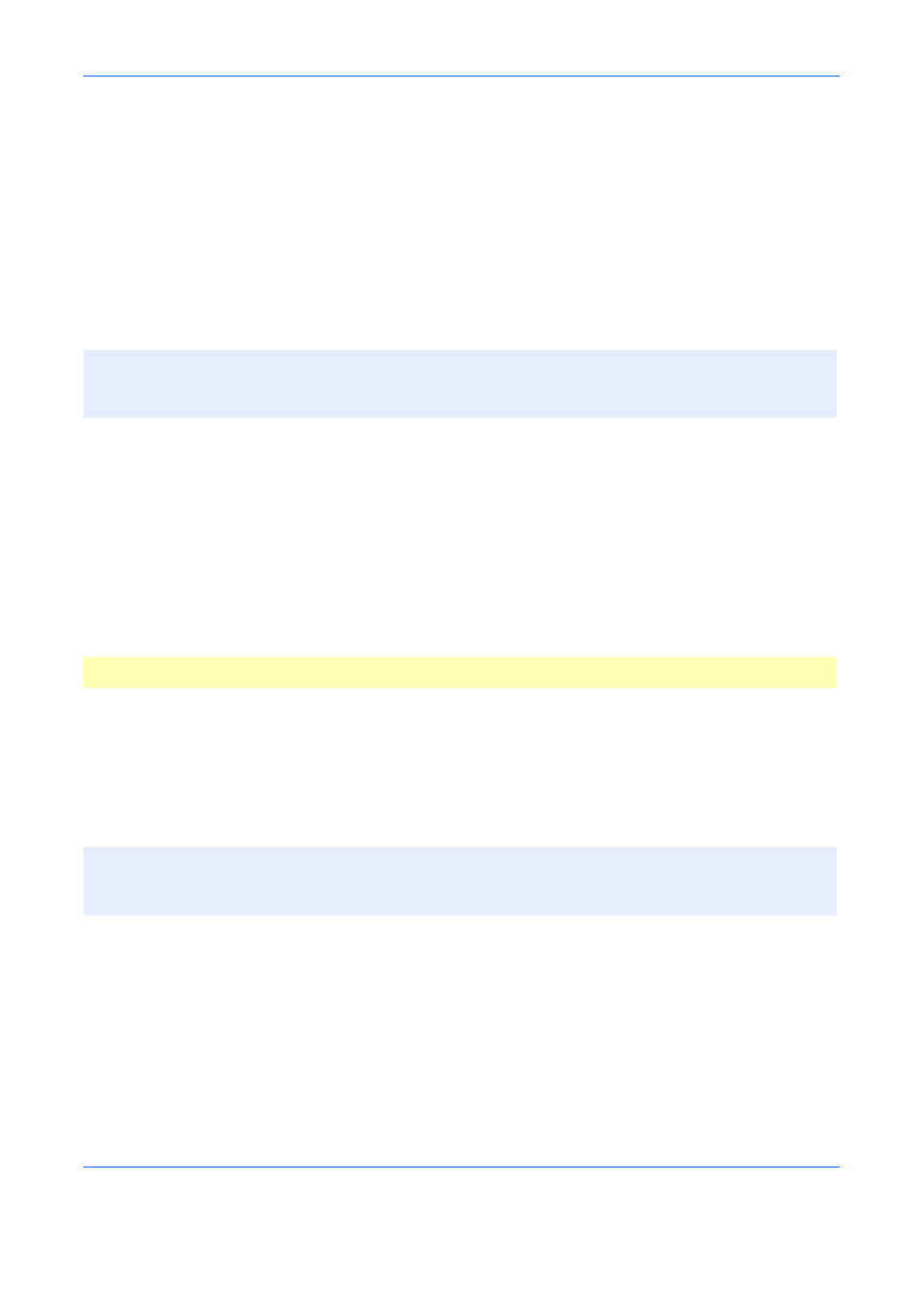
Impostazioni predefinite (Menu Sistema)
9-110
Funzione opzionale
Si possono configurare le impostazioni per abilitare le applicazioni opzionali installate sulla periferica; una volta
configurate le impostazioni si possono visualizzare i dettagli sulle applicazioni.
Avvio/Chiusura di un'applicazione
Attenersi alla seguente procedura per iniziare ad utilizzare un'applicazione.
1
Premere il pulsante Menu Sistema.
2
Premere [Sistema] e poi [Avanti] in Funzione opzionale.
3
Selezionare l'applicazione desiderata e premere [Attivare].
Per visualizzare informazioni dettagliate sull'applicazione selezionata, premere [Dettagli].
4
Sulla schermata di immissione del codice di licenza, premere [Ufficiale].
Alcune applicazioni non richiedono l'immissione di una chiave di licenza. Se non viene visualizzata la
schermata di immissione del codice di licenza, passare al Punto 5.
Per utilizzare l'applicazione come prova, premere [Valutazione] senza immettere il codice di licenza.
5
Premere [Sì] sulla schermata di conferma.
Verifica dei dettagli di un'applicazione
Attenersi alla seguente procedura per controllare i dettagli di un'applicazione.
1
Premere il pulsante Menu Sistema.
2
Premere [Sistema] e poi [Avanti] in Funzione opzionale.
3
Selezionare l'applicazione di cui si desidera controllare i dettagli e premere [Dettagli].
Verranno visualizzate le informazioni dettagliate sull'applicazione selezionata.
NOTA:
Se compare la schermata di autenticazione utente, immettere nome utente e password di accesso,
quindi premere [Login]. Per questo, è necessario effettuare il login con i privilegi di amministratore. Il nome
utente e la password di accesso predefiniti sono entrambi "2500".
IMPORTANTE:
Quando si cambia la data, le applicazioni demo in uso diventeranno inutilizzabili.
NOTA:
Se compare la schermata di autenticazione utente, immettere nome utente e password di accesso,
quindi premere [Login]. Per questo, è necessario effettuare il login con i privilegi di amministratore. Il nome
utente e la password di accesso predefiniti sono entrambi "2500".